Sie können außer den Ebenen für die Geschosse eines Gebäudes auch Referenzebenen erstellen, z. B. für Brüstungen.
- Öffnen Sie die Schnittansichten oder Ansichten, denen Sie Ebenen hinzufügen möchten.
- Klicken Sie in der Multifunktionsleiste auf
 (Ebene).
(Ebene).
- Registerkarte Architektur
 Gruppe Bezug
Gruppe Bezug 
 (Ebene)
(Ebene)
- Registerkarte Ingenieurbau
 Gruppe Bezug
Gruppe Bezug 
 (Ebene)
(Ebene)
- Registerkarte Architektur
- Platzieren Sie den Mauszeiger in einem Zeichenbereich, und klicken Sie darauf.
Anmerkung: Beim Platzieren des Mauszeigers zum Erstellen einer Ebene wird zwischen dem Mauszeiger und dieser Ebenenlinie eine temporäre vertikale Bemaßung angezeigt, sofern der Mauszeiger an einer bereits vorhandenen Ebenenlinie ausgerichtet ist.
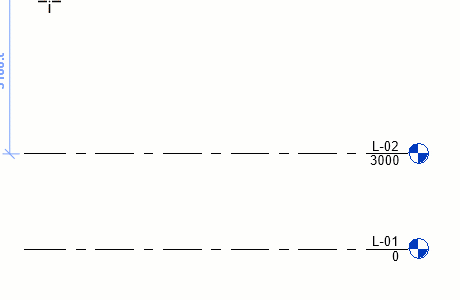
- Zeichnen Sie die Ebenenlinien, indem Sie den Mauszeiger in horizontaler Richtung bewegen.
In der Optionsleiste ist Draufsicht erstellen standardmäßig ausgewählt. Jede von Ihnen erstellte Ebene ist daher eine Geschossebene, der eine Grundriss- und eine Deckenplanansicht zugewiesen sind. Wenn Sie in der Optionsleiste auf Draufsichtstypen klicken, können Sie festlegen, dass nur die Ansichtstypen erstellt werden, die Sie im Dialogfeld Draufsichtstypen angeben. Wenn Sie den Befehl Draufsicht erstellen deaktivieren, wird die Ebene als Nicht-Geschossebene oder Referenzebene betrachtet. In diesem Fall wird keine verknüpfte Draufsicht erstellt. Bei Wänden und anderen Elementen auf Ebenenbasis können Referenzebenen als obere oder untere Begrenzung verwendet werden.
Beim Zeichnen der Ebenenlinien können Anfang und Ende der Linien aneinander ausgerichtet sein. Wenn Sie eine Ebenenlinie erstellen, die an anderen ausgerichtet ist, wird dies durch ein Sperrsymbol angezeigt. Wenn Sie die Ebenenlinie horizontal verschieben, werden alle ausgerichteten Ebenenlinien ebenfalls verschoben.
- Klicken Sie mit der Maustaste, wenn die Ebenenlinie die richtige Länge aufweist.
Sie können den Namen der Ebene ändern, indem Sie zum Auswählen der Ebene auf ihre Nummer klicken. Außerdem können Sie die Höhe der Ebene ändern, indem Sie auf die Bemaßung klicken.
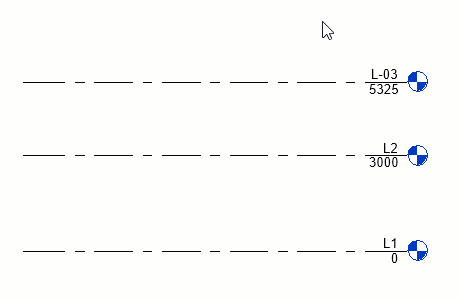
Revit weist der neuen Ebene eine Beschriftung (z. B. Ebene 1) und das Ebenensymbol
 zu. Verwenden Sie den Projektbrowser, um die Ebene gegebenenfalls umzubenennen. Wenn Sie die Ebene umbenennen, werden Sie gefragt, ob Sie die dazugehörigen Draufsichten ebenfalls umbenennen möchten. Weitere Informationen finden Sie unter Info über das Umbenennen von sich entsprechenden Ebenen und Ansichten.
zu. Verwenden Sie den Projektbrowser, um die Ebene gegebenenfalls umzubenennen. Wenn Sie die Ebene umbenennen, werden Sie gefragt, ob Sie die dazugehörigen Draufsichten ebenfalls umbenennen möchten. Weitere Informationen finden Sie unter Info über das Umbenennen von sich entsprechenden Ebenen und Ansichten.